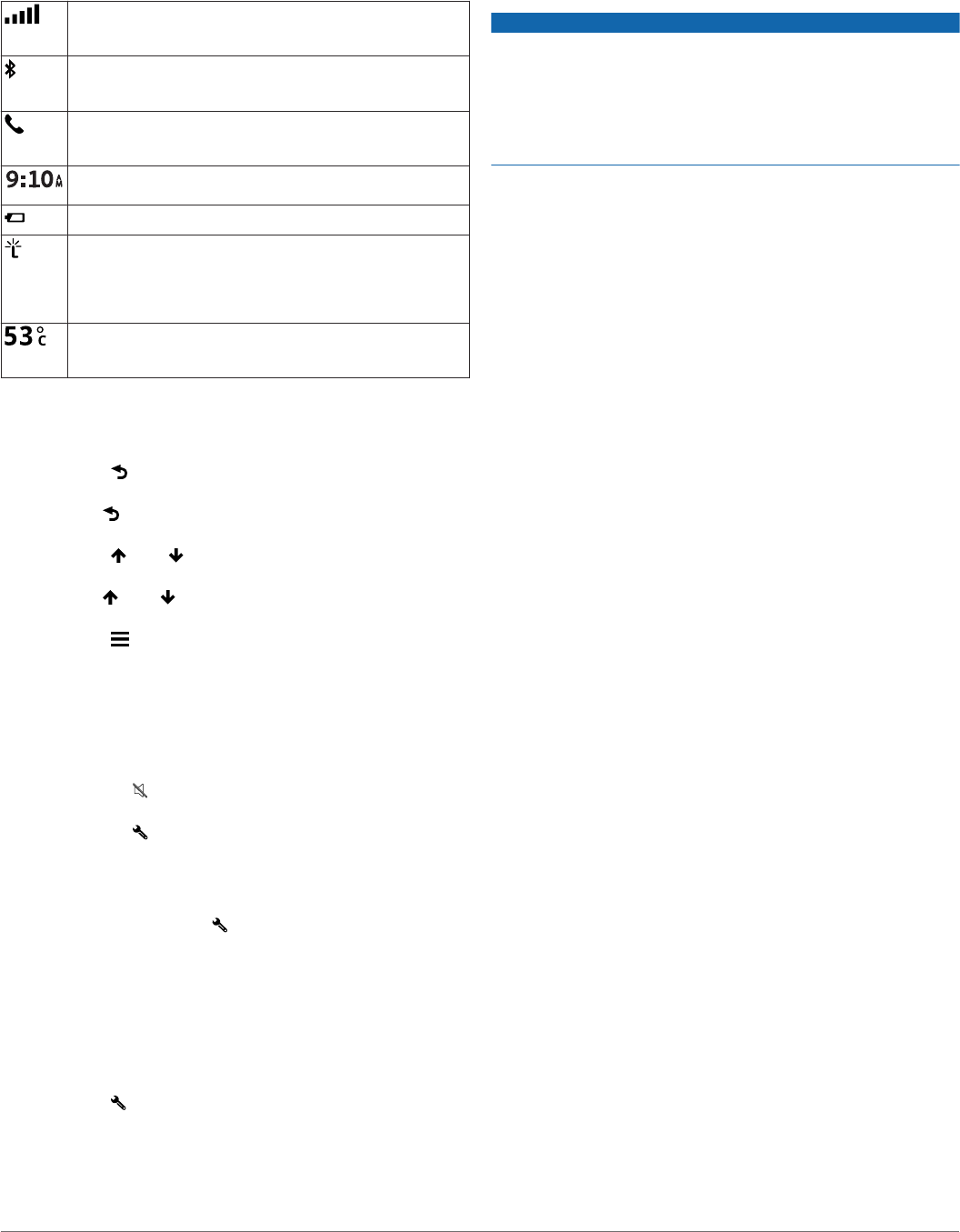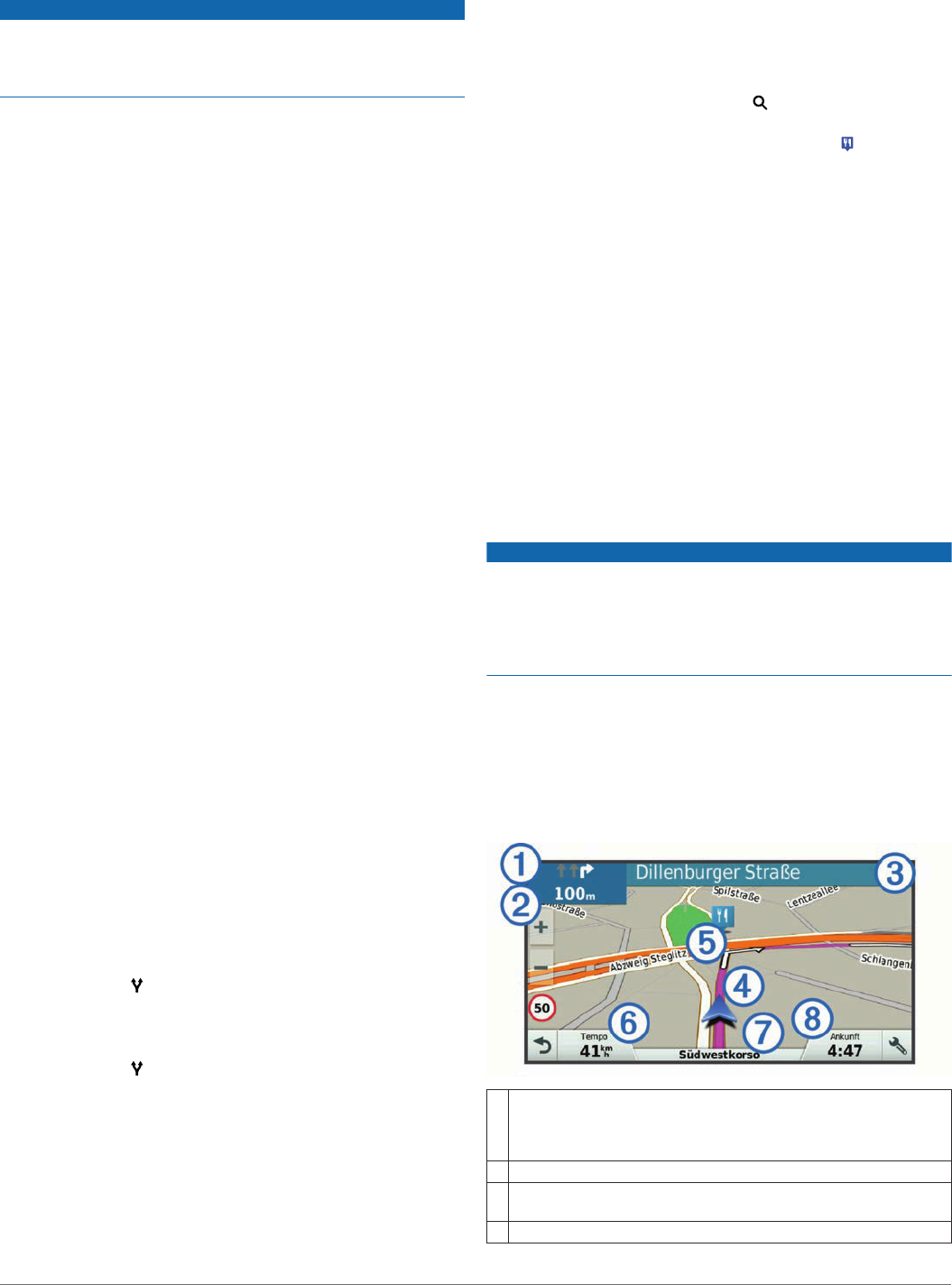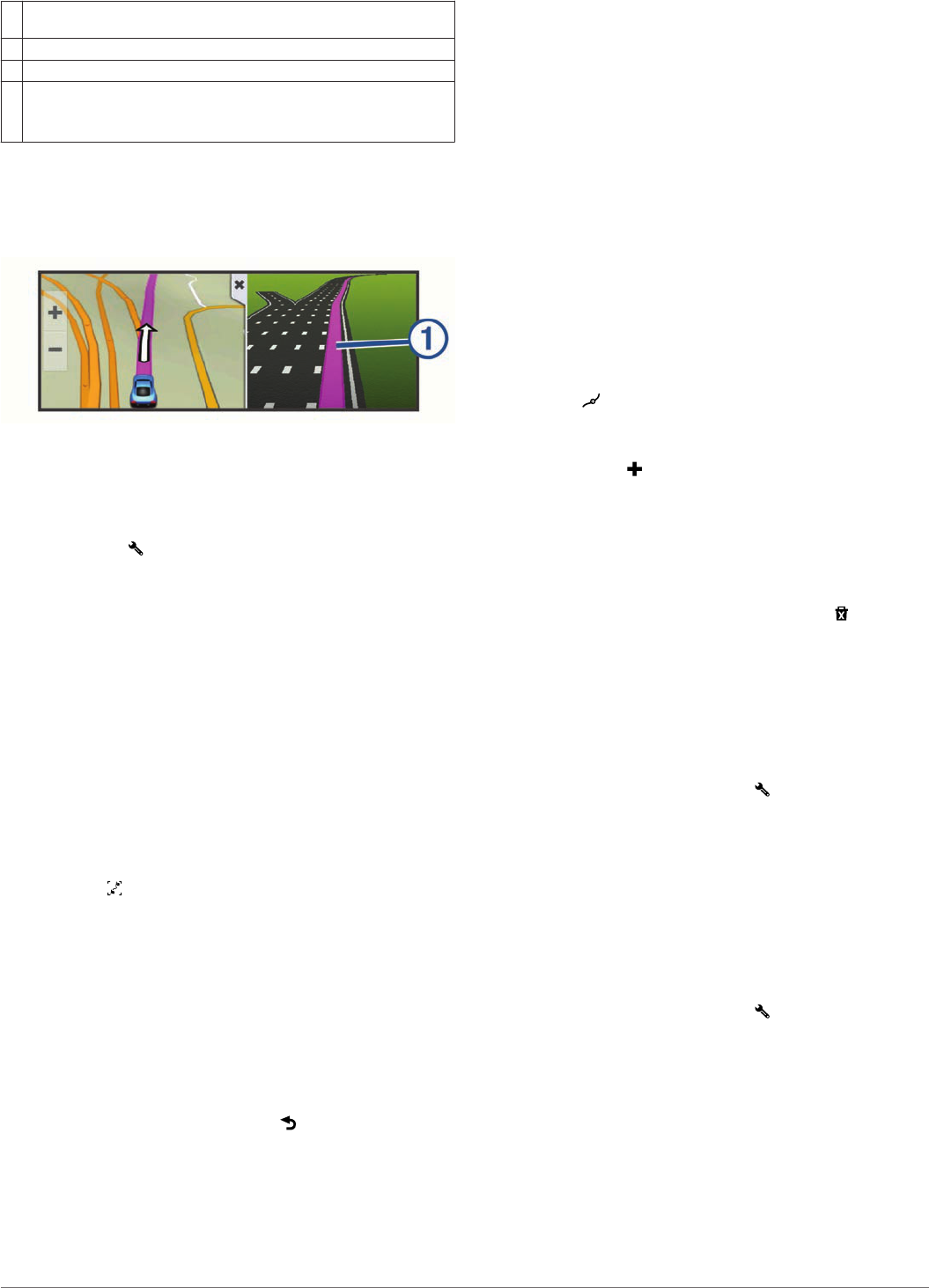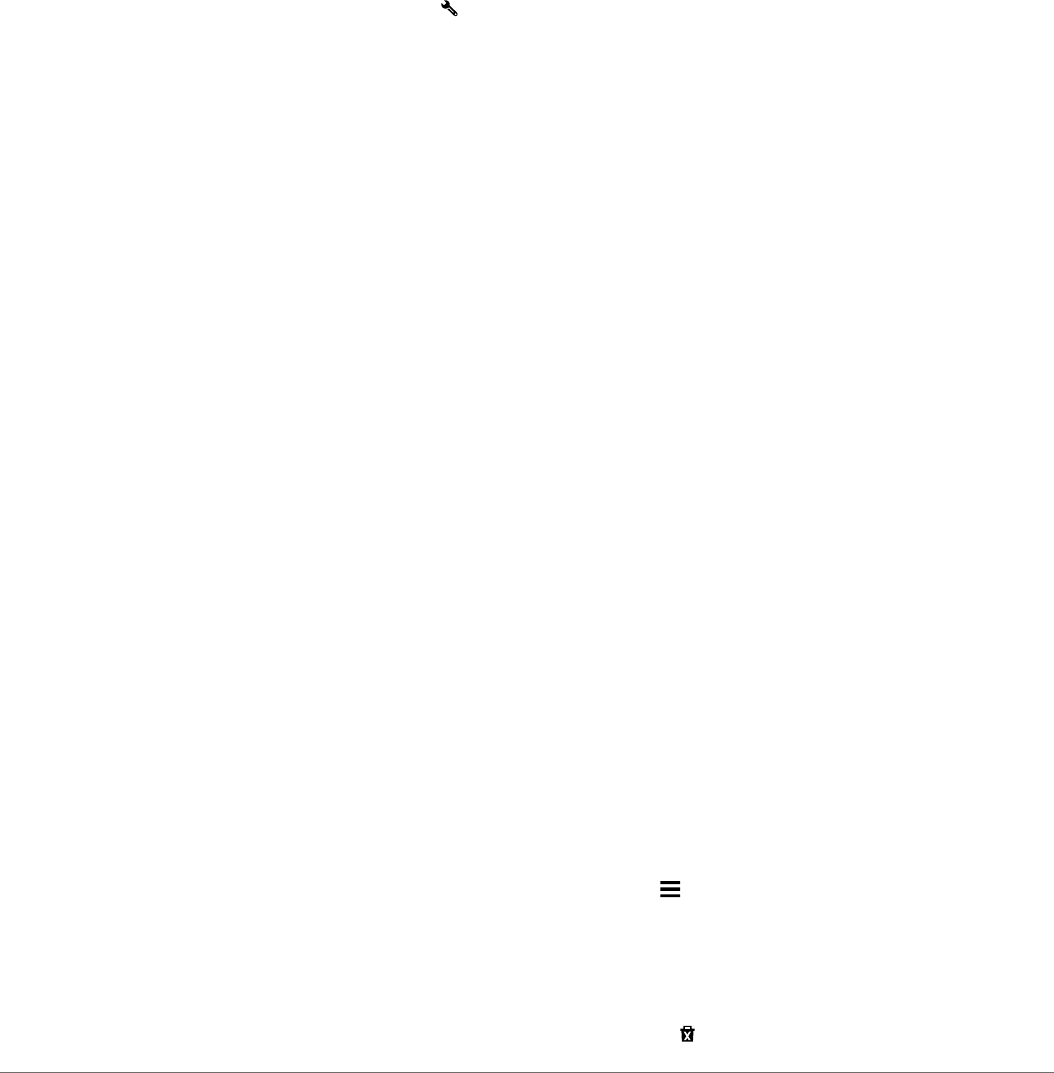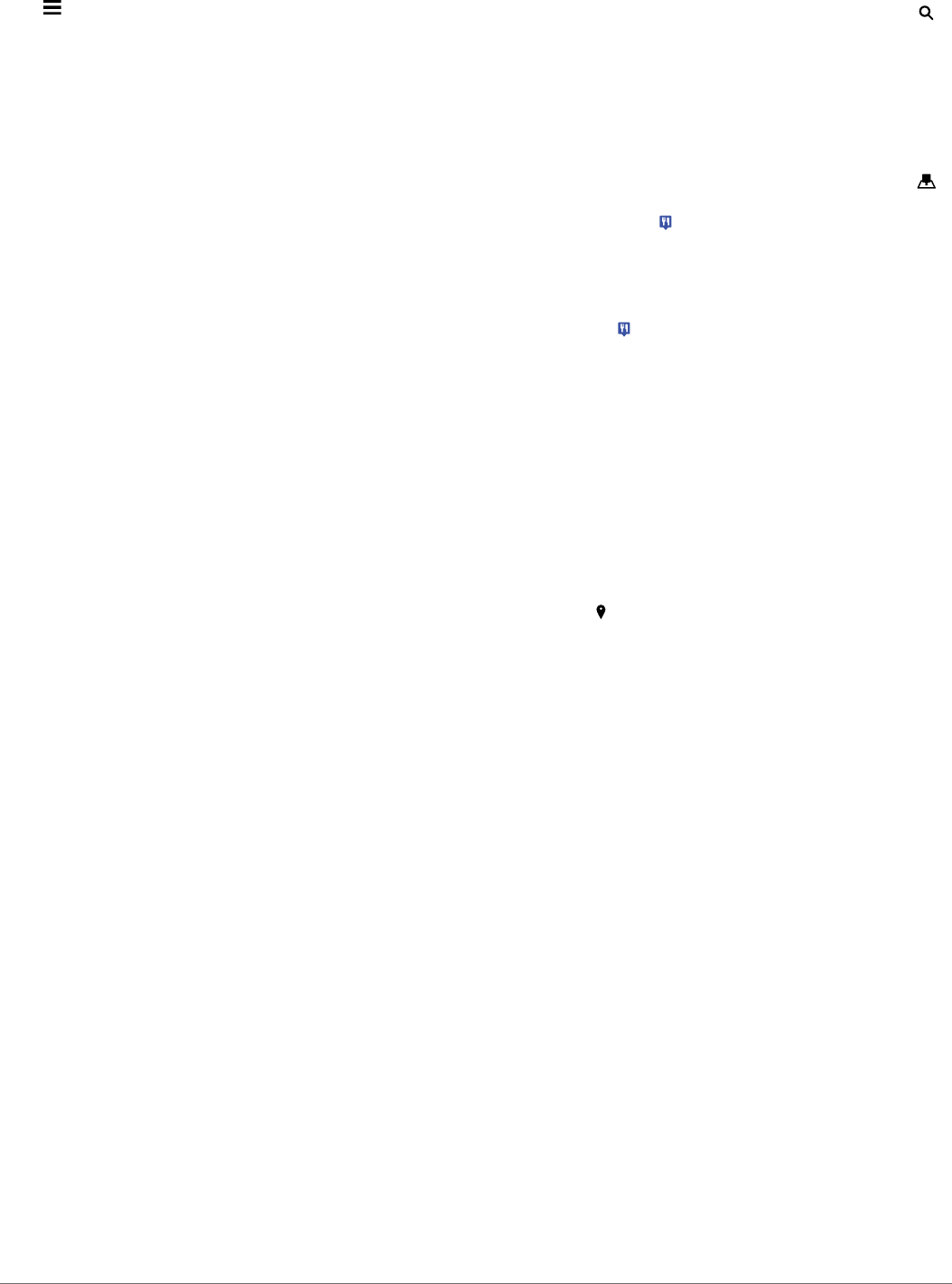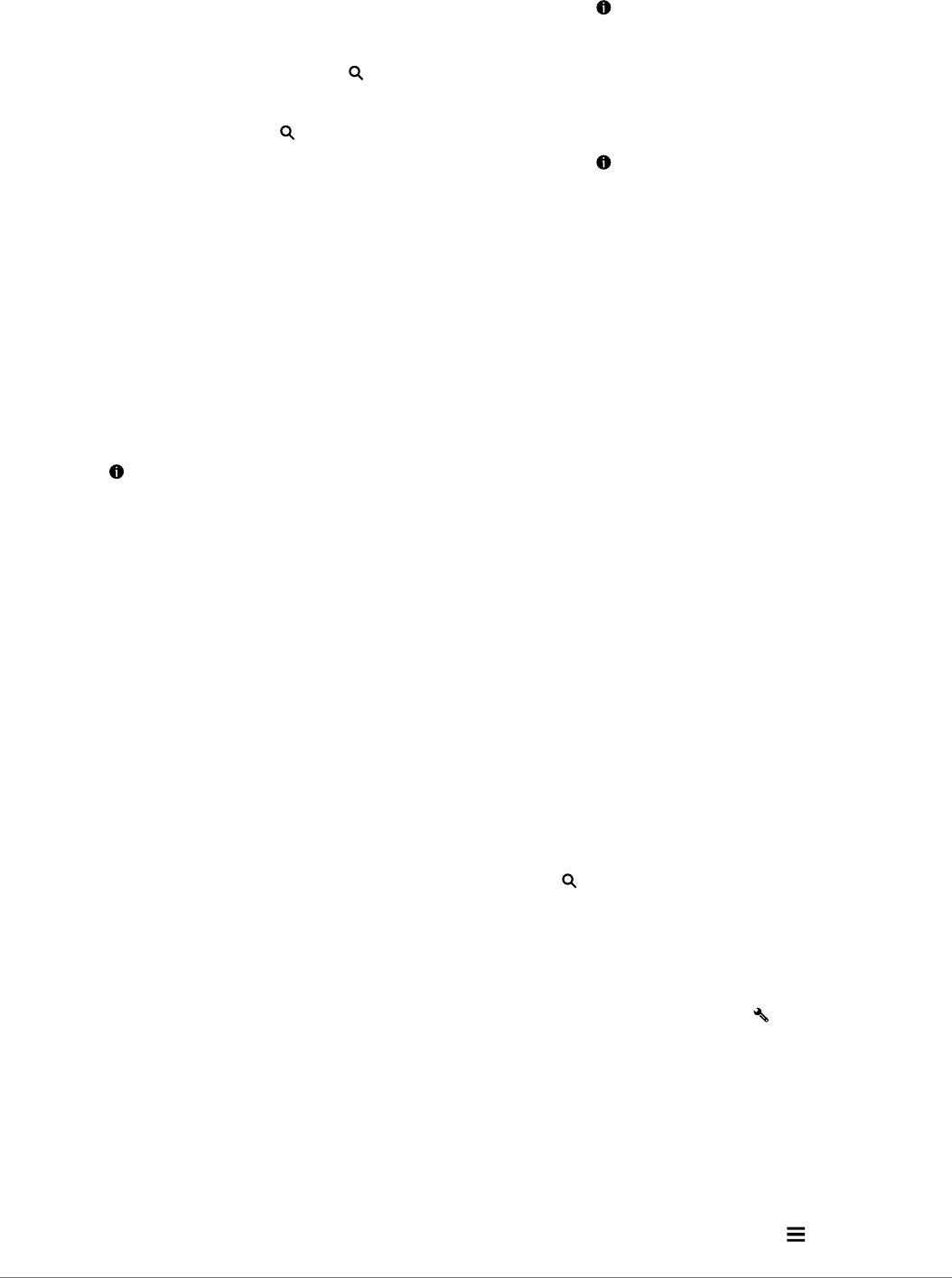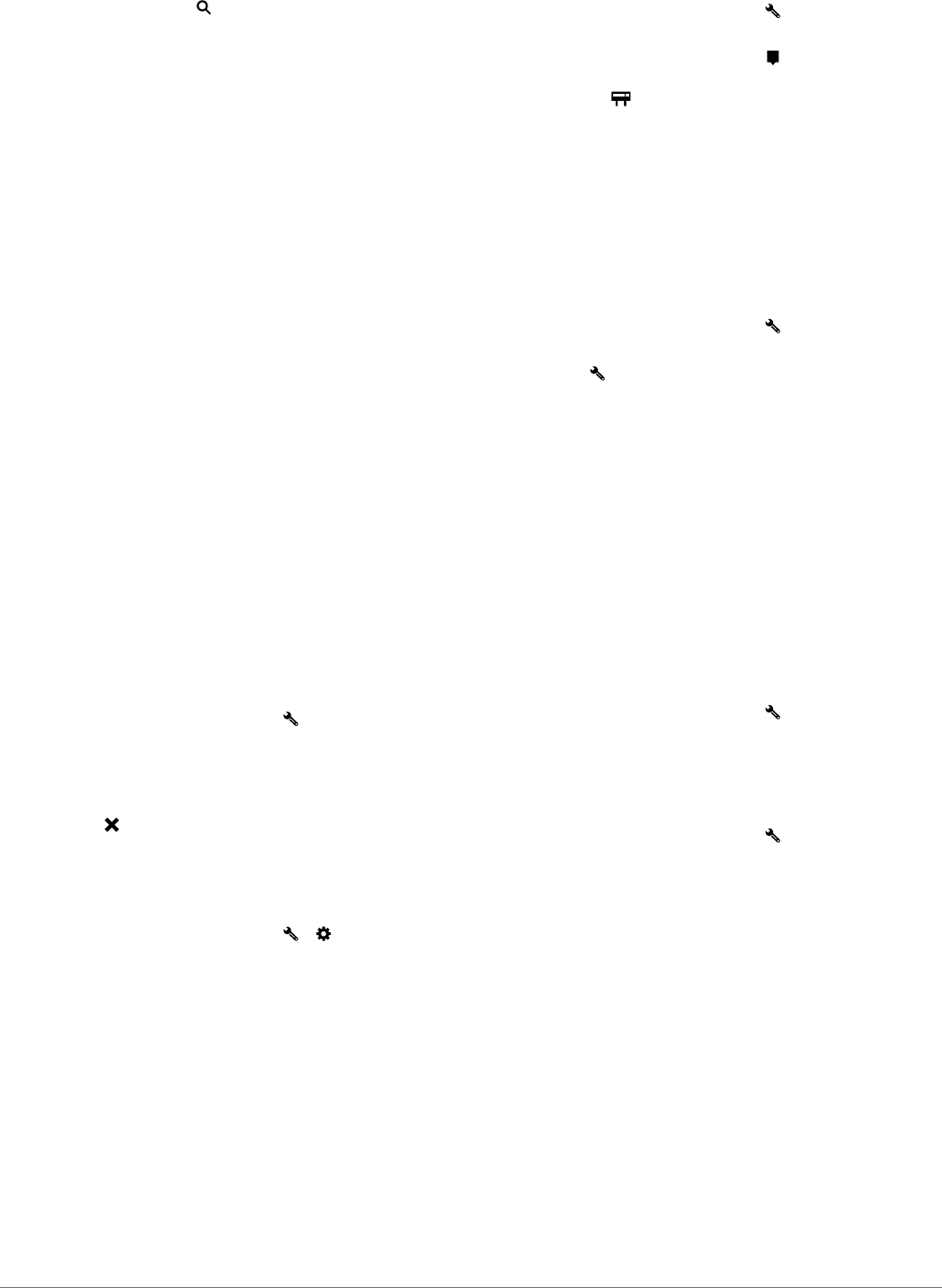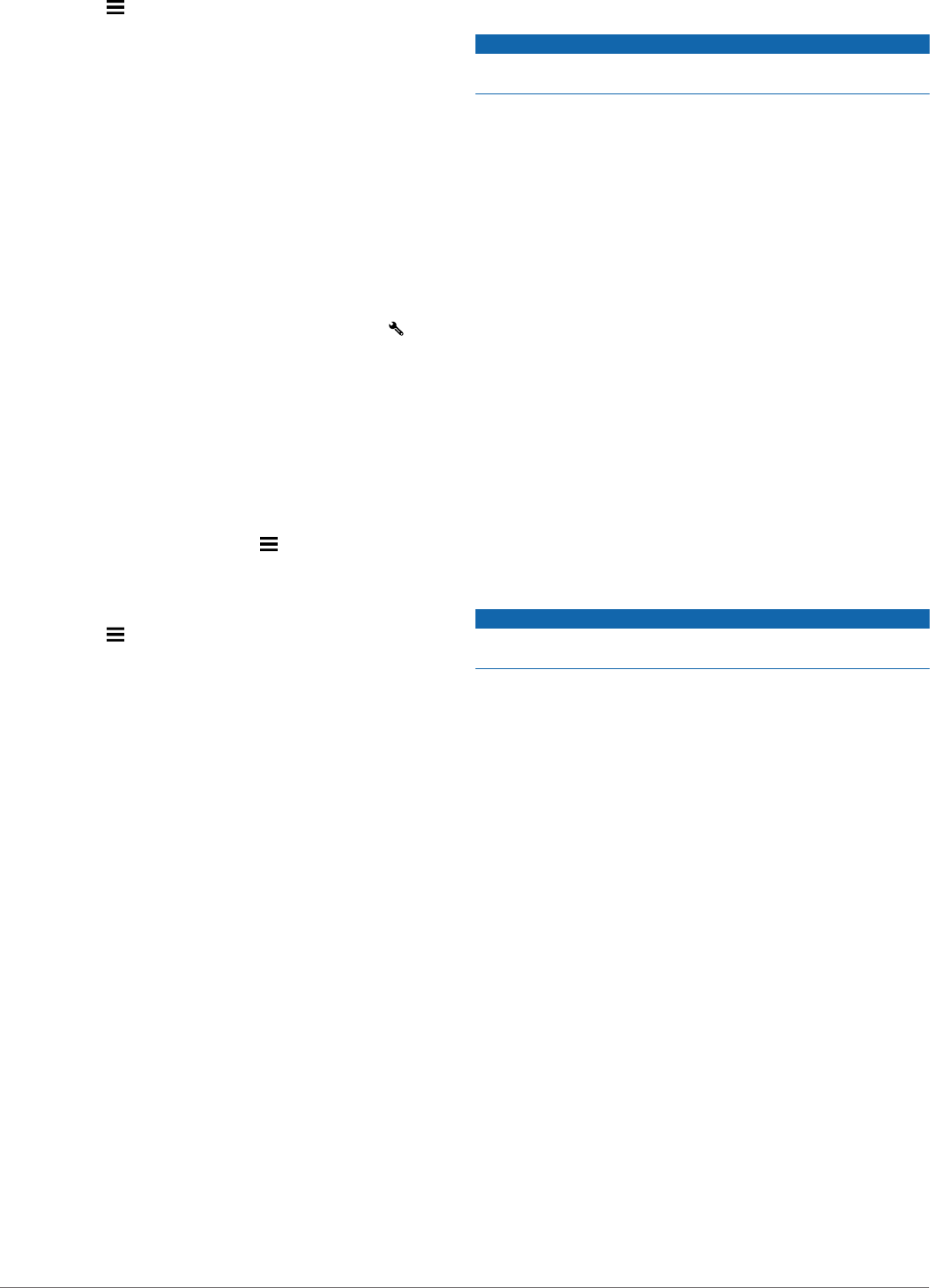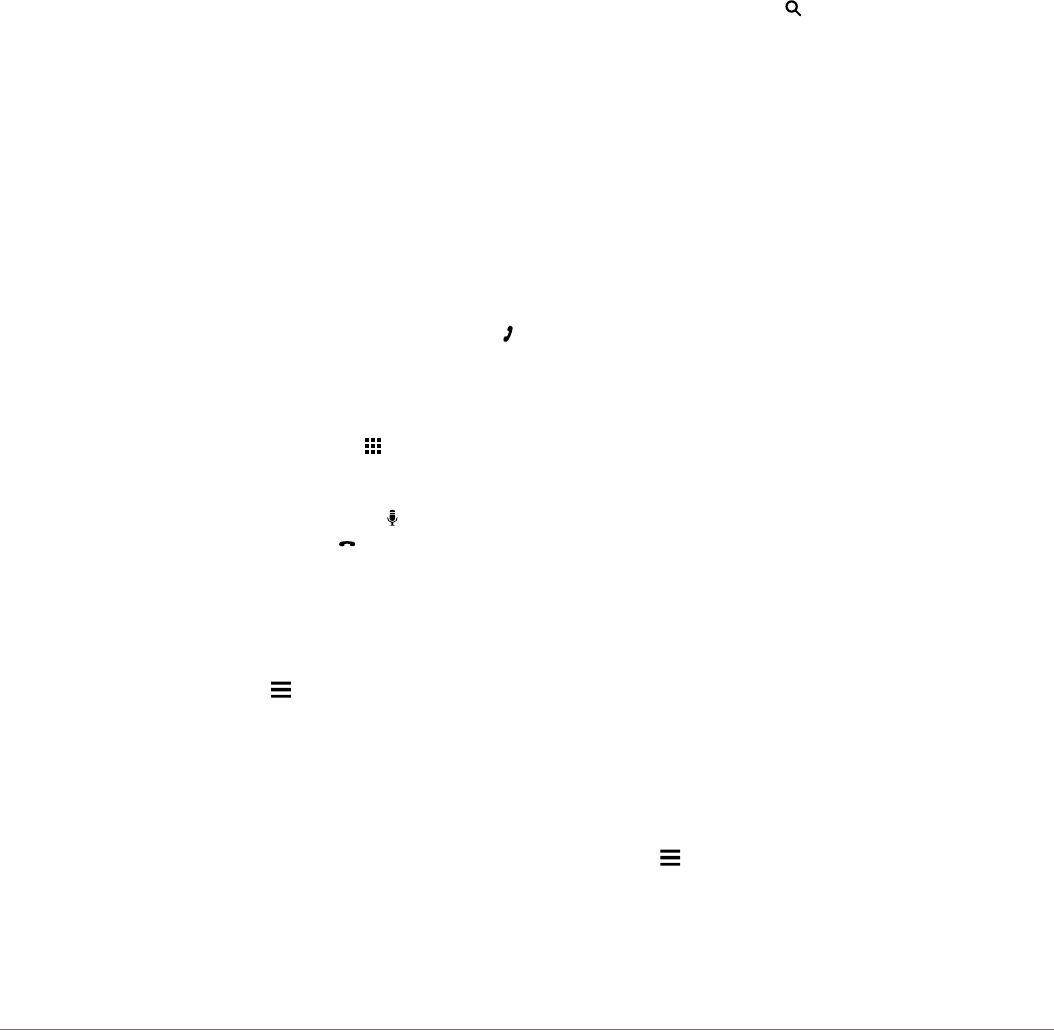Inhaltsverzeichnis
Erste Schritte
Support und Updates 1
Aktualisieren von Karten und Software mit Garmin
Express 1
Übersicht über das Gerät
Übersicht über das Garmin DriveSmart 50 Gerät 1
Übersicht über das Garmin DriveSmart 60 Gerät 2
Übersicht über das Garmin DriveSmart 70 Gerät 2
Verbinden des Geräts mit der Stromversorgung des
Fahrzeugs 2
Ein- und Ausschalten des Geräts
Empfangen von GPS-Signalen 2
Icons der Statusleiste 3
Verwenden der Bildschirmschaltflächen 3
Anpassen der Lautstärke 3
Aktivieren der automatischen Lautstärke 3
Verwenden des Audiomischpults 3
Einstellen der Bildschirmhelligkeit 3
Fahrerassistenzfunktionen und Alarme 3
Aktivieren oder Deaktivieren akustischer Alarme für Fahrer 3
Rotlichtkameras und Radarkontrollen 4
Navigation zum Ziel 4
Routen
Starten von Routen 4
Starten einer Route unter Verwendung der Karte 4
Aufsuchen der „Zuhause-Position“ 4
Anzeige der Route auf der Karte
Aktiver Fahrspurassistent 5
Anzeigen von Abbiegungen und Fahranweisungen 5
Anzeigen der gesamten Route auf der Karte 5
Hinzufügen eines Zwischenziels zur Route 5
Anpassen der Route 5
Wählen einer Umleitung 5
Anhalten der Route 5
Ändern von Routenpräferenzen 5
Reiseplanung 6
Planen einer Route
Navigieren nach gespeicherter Route 6
Optimieren der Reihenfolge der Ziele einer Reise 6
Bearbeitung und Neuanordnung von Positionen einer
Reise 6
Bearbeiten und Speichern der aktiven Route
Ändern von Routingoptionen für eine Route 6
Planen von Reisen 6
Verwenden von vorgeschlagenen Routen 6
Vermeiden von Verzögerungen, Mautstraßen und Gebieten
Vermeiden von Verkehrsbehinderungen auf der aktuellen
Route 7
Vermeiden von Mautstraßen
Vermeiden von Vignetten
Vermeiden von Straßenmerkmalen
Vermeiden von Umweltzonen 7
Eigene Vermeidungen 7
Navigieren im Luftlinien-Modus 8
Suchen und Speichern von Positionen 8
Suchen von Positionen mit der Suchleiste 8
Anzeigen von Suchergebnissen auf der Karte 8
Ändern des Suchgebiets 8
Points of Interest 8
Suchen von Positionen
Suchen innerhalb von Kategorien 8
Navigieren zu Points of Interest an einem Standort 8
Foursquare
Suchfunktionen 9
Suchen von Adressen 9
Suchen von Kreuzungen 9
Suchen von Städten
Suchen von Positionen anhand von Koordinaten 9
Anzeigen kürzlich gefundener Positionen 9
Löschen der Liste kürzlich gefundener Positionen 9
Suchen der Parkposition 10
Anzeigen von Informationen zur aktuellen Position 10
Suchen nach schneller Hilfe und Tankstellen 10
Abrufen einer Wegbeschreibung zur aktuellen Position
Hinzufügen von Kurzbefehlen 10
Entfernen von Kurzbefehlen 10
Speichern von Positionen 10
Speichern einer Position 10
Speichern der aktuellen Position 10
Bearbeiten von Favoriten 10
Zuweisen von Kategorien zu Favoriten 10
Löschen von Favoriten
Verwenden der Karte 10
Kartenextras 11
Anzeigen von Kartenextras 11
Aktivieren von Kartenextras 11
POI entlang Route
Anzeigen der nächsten POIs
Anpassen der Kategorien für POIs entlang der Route 11
Reiseinformationen 11
Anzeigen von Reisedaten auf der Karte
Anzeigen der Reiseinformationsseite 11
Anzeigen der Reiseaufzeichnung
Zurücksetzen von Reiseinformationen 11
Anzeigen von nächsten Verkehrsereignissen 12
Anzeigen von Verkehrsbehinderungen auf der Karte 12
Suchen nach Verkehrsereignissen
Anpassen der Karte 12
Anpassen der Kartenebenen
Ändern des Kartendatenfelds 12
Ändern der Kartenansicht
Verkehrsinformationen
Empfangen von Verkehrsdaten über einen
Verkehrsfunkempfänger 12
Empfangen von Verkehrsdaten über Smartphone Link 12
Informationen zu Verkehrsfunkabonnements 13
Anzeigen von Verkehrsfunkabonnements
Hinzufügen von Abonnements 13
Aktivieren des Verkehrsfunks
Sprachbefehl 13
Einrichten des Aktivierungsbefehls 13
Aktivieren von Sprachbefehlen 13
Tipps für die Verwendung von Sprachbefehlen 13
Starten einer Route unter Verwendung von Sprachbefehlen
Stummschalten von Anweisungen 13
Sprachsteuerung 13
Konfigurieren der Sprachsteuerung 13
Verwenden der Sprachsteuerung
Tipps für die Sprachsteuerung 14
Bluetooth-Online-Funktionen 14
Koppeln mit dem Telefon und Herstellen einer Verbindung mit
Smartphone Link
Statussymbole für die Bluetooth Funktion
Einrichten von Bluetooth Funktionen für das Apple Gerät 14
Herstellen einer Verbindung mit der Smartphone Link App
auf dem Apple Gerät 14
Deaktivieren der Freisprechfunktion für das Apple Gerät 14
Inhaltsverzeichnis i